联想电脑怎么进入bios设置
装机吧 2021年02月23日 08:26:00
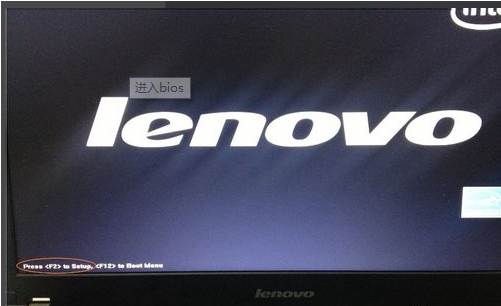
bios的中文名称是基本输入输出系统,是电脑上非常重要的组成部分,当我们使用u盘或光驱装系统的时候是需要设置bios的,很多朋友不知道bios怎么进入,下面就来看看我是怎么进入的。
1.启动电脑,当电脑的显示器上出现“Lenovo”logo的时候,快速按下键盘上的“F2”键,就可以进入BIOS设置界面了。
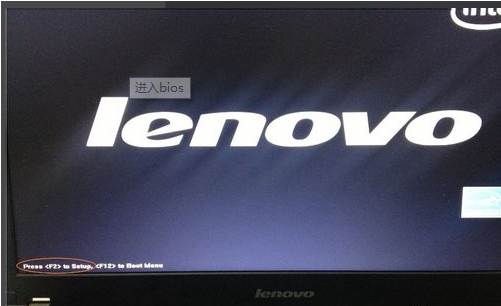
2.联想的bios界面是这个样子的哦,当然不同型号也有所区别。
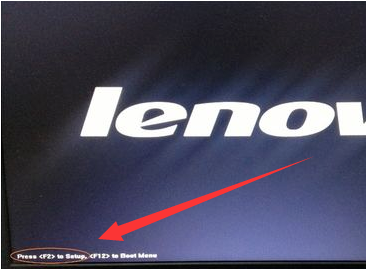
3.当bios设置完成后点击键盘上的f10按键就可以进行保存了并退出bios了。
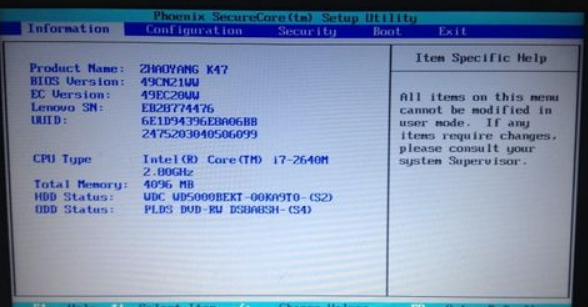

4.点击“YES”,按键盘上的“Enter”键完成。
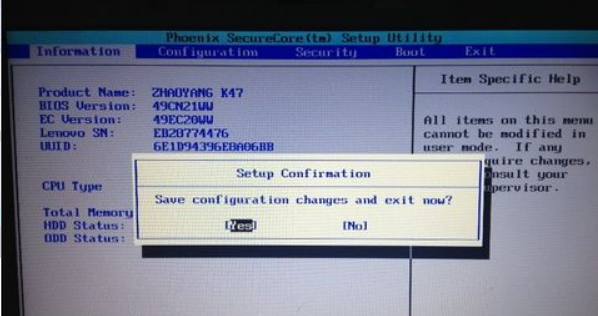
以上就是联想电脑怎么进去bios设置的方法啦,希望能帮助到你们。
喜欢22





